宣布推出 Awesome Copilot MCP 伺服器
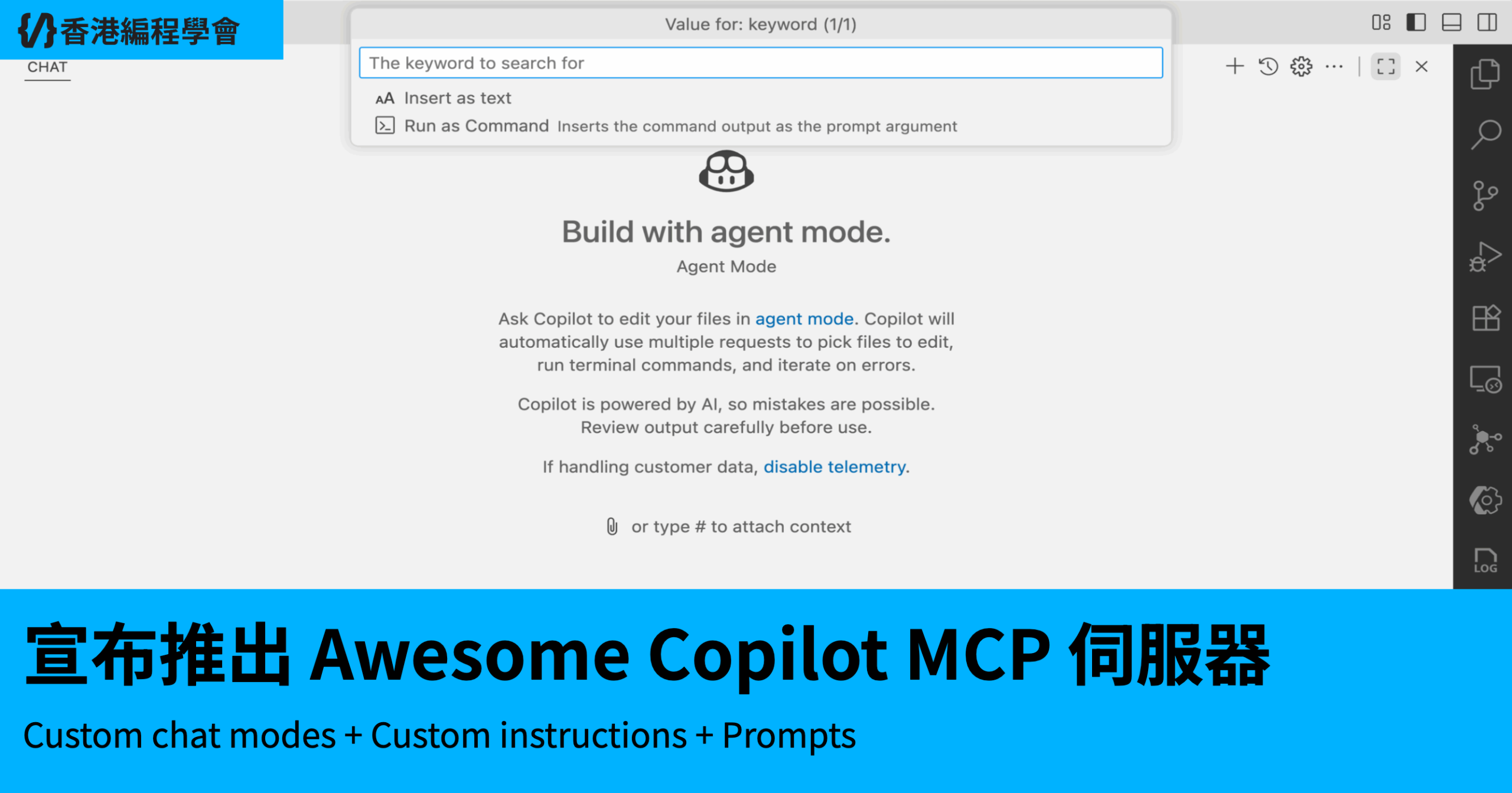
Microsoft宣布推出 Awesome Copilot MCP 伺服器,呢個係一個簡單嘅方法,讓你從 MCP 伺服器搜尋自訂內容,直接儲存落你嘅儲存庫度。
早喺七月初,我哋宣布咗由社區驅動嘅 Awesome GitHub Copilot Customizations 儲存庫,入面有聊天模式、說明同提示,呢啲內容可以讓你調整 GitHub Copilot 嘅 AI 回應,涵蓋咗好多唔同嘅情境。
問題係,雖然有好多優秀嘅選項,但發現同比較最適合嘅選項變得好困難。
喺呢篇部落格文章入面,我會展示點樣只透過同 GitHub Copilot 聊天,結合呢個 Awesome Copilot MCP 伺服器,發現呢啲極其有用嘅聊天模式、說明同提示。
首先,讓我哋了解乜嘢係聊天模式、說明同提示。
自訂聊天模式定義咗聊天點樣運作、可以用邊啲工具同點樣同程式碼庫互動。
每個聊天提示都喺聊天模式嘅範圍內運行,唔使為每個請求配置工具同說明。
透過呢啲自訂聊天模式,你可以創建前端開發者聊天模式,讓 AI 只生成同修改同前端應用開發相關嘅程式碼。
例如,可以參考 VS Code 文件入面嘅聊天模式文件示例。
自訂說明定義咗生成程式碼、執行程式碼審查或者生成提交訊息等任務嘅常見指導方針或者規則。
自訂說明描述咗 AI 應該執行操作嘅條件—點樣完成任務。
透過呢啲自訂說明,你可以指定編碼實踐、首選技術或者項目要求,確保生成嘅程式碼符合你嘅標準。
提示定義咗用於常見任務嘅 reusable 提示,例如生成程式碼或者執行程式碼審查。
提示係獨立嘅提示,你可以直接喺聊天中運行。
佢描述咗要執行嘅任務—應該做乜。
可選地,你可以包括任務特定嘅指導方針,說明點樣執行任務,或者喺提示文件入面引用自訂說明。
透過呢啲自訂提示,你可以創建用於常見編碼任務嘅 reusable 提示,例如搭建新組件、API 路由或者生成測試。
如果你對呢啲內容唔熟悉,可以參考 VS Code 文件入面嘅聊天模式、自訂說明同提示文件。
Awesome Copilot 儲存庫入面包含數百個咁樣嘅自訂聊天模式、說明同提示,而 MCP 伺服器幫你搵到最適合嘅內容。
接落嚟,讓我哋逐步了解點樣喺 VS Code 入面安裝 MCP 伺服器同開始使用。
安裝 Awesome Copilot MCP 伺服器前,需要先安裝同運行 Docker Desktop,因為呢個伺服器喺容器中運行。
安裝呢個 MCP 伺服器好簡單,點擊以下按鈕就可以直接喺 VS Code 入面安裝佢。
或者,你可以將以下內容添加到你嘅 MCP 伺服器配置度。
仲有其他安裝呢個 MCP 伺服器嘅方法,可以喺呢個 GitHub 儲存庫入面搵到更多資訊。
使用 Awesome Copilot MCP 伺服器,呢個 MCP 伺服器提供咗兩個工具同一個提示。
工具包括 #search_instructions:根據提供嘅關鍵詞搜尋 GitHub Copilot 自訂內容。
同 #load_instruction:加載特定嘅 GitHub Copilot 自訂內容。
提示係 /mcp.awesome-copilot.get_search_prompt:提供搜尋 GitHub Copilot 自訂內容嘅提示。
呢個 MCP 伺服器唔單止幫你搜尋內容,仲可以讓你直接將內容儲存落你嘅儲存庫,方便你日後使用。
例如,如果你想搵一個適合前端開發嘅聊天模式,你可以喺 GitHub Copilot 聊天入面輸入相關關鍵詞,然後 MCP 伺服器會幫你搵出嚟。
之後,你可以選擇加載特定內容,睇下佢嘅細節。
如果滿意,你可以直接保存落本地。
呢個功能大大簡化咗開發者嘅工作流程,讓 AI 工具變得更加個人化同高效。
社區貢獻係呢個儲存庫嘅核心,我哋鼓勵大家提交自己嘅自訂內容,豐富呢個資源庫。
透過呢個 MCP 伺服器,你唔單止可以消費內容,仲可以貢獻返去。
未來,我哋計劃擴展更多功能,例如支援更多語言、整合更多 AI 模型等。
總之,Awesome Copilot MCP 伺服器係一個革命性嘅工具,幫助開發者充分利用 GitHub Copilot 嘅潛力。
如果你係開發者,唔好錯過呢個機會,立即試下啦!
更多細節,請瀏覽 https://devblogs.microsoft.com/blog/announcing-awesome-copilot-mcp-server